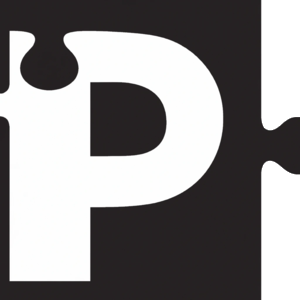
Créer une grille de mots
le créateur de mots mêlés en ligne gratuit qui génère facilement des puzzles de mots mêlés interactifs
Créateur de mots cachés
Utiliser le créateur de mots mêlés en ligne est aussi simple que de saisir les premiers mots qui vous viennent à l'esprit autour d'un certain sujet et de laisser le générateur de mots mêlés faire le reste !
Le générateur gratuit crée le mot mêlé en temps réel, vous pouvez donc voir directement le résultat de votre saisie.
Choisis ta direction
Choisissez votre thématique pour votre grille de mots cachés et donnez des instructions au générateur pour qu'il « dirige » vos mots dans la grille.
Choisir les directions est un moyen facile d'adapter le niveau de difficulté de votre grille de mots cachés.
Ajout d'une solution cachée
Pour donner à votre mot croisé une couche supplémentaire d'interactivité, vous pouvez aussi donner à l'algorithme de recherche de mots une solution cachée à intégrer lors de la génération de la grille.
Ajuster la solution cachée pour qu'elle s'adapte aux caractères restants dans votre grille est un petit défi, alors réveillez le créateur de casse-têtes qui est en vous !
Changer le modèle de mots cachés
Le générateur de mots mêlés crée par défaut des grilles carrées, ce qui est parfait pour la plupart des utilisations.
Cependant, pour soutenir les créateurs de puzzles plus excentriques, une option de modèle a été ajoutée afin de modifier la structure de votre grille de puzzle, allant de 'smiley', 'diamant' à 'étoile'.
Utilise des questions pour trouver les mots
Si tu veux pimenter le jeu de mots cachés et le rendre un peu plus éducatif/défiant, tu peux ajouter des descriptions à chaque réponse de ton jeu de mots cachés.
De cette façon, le joueur ne voit pas directement les réponses à chercher, mais seulement les questions/descriptions décrivant la réponse ! Une chouette manière d’expérimenter avec du matériel éducatif alternatif.
Utilise ta propre liste de personnages
Les mots cachés utilisent par défaut des caractères de l'alphabet latin (a-z). Comme Puzzel.org prend en charge de nombreuses langues, il est pratique de changer l'alphabet utilisé pour générer les caractères aléatoires apparaissant dans la grille des mots cachés.
Le générateur de mots cachés choisira des caractères au hasard dans la liste donnée et les utilisera pour remplir les espaces "vides" qui ne contiennent pas l'une de vos réponses.
Forcer une version unique à chaque fois
Pour garder la grille de mots mêlés stimulante et imprévisible, vous pouvez la forcer à générer une nouvelle version chaque fois que vous ouvrez le joueur de mots mêlés interactif.
Les mots mêlés terminés ne peuvent pas être partagés entre les élèves de cette manière, et cela vous permet même de résoudre le mots mêlés plusieurs fois de manière amusante.
Utiliser le minuteur de compte à rebours
Si tu veux ajouter un peu de défi pour tes joueurs, tu peux ajouter un compte à rebours au mélange.
Les joueurs doivent trouver tous les mots cachés dans la grille de mots croisés dans un temps limité. Lorsque le temps est écoulé, l'activité sera désactivée.
Mots mêlés exemple
Essayez une activité d'exemple pour vous faire une idée du fonctionnement et de l'apparence d'une activité de ce type.
Cette activité d'exemple est très basique et illustre seulement les fonctionnalités les plus essentielles, mais elle vous aidera à mieux comprendre ce que ce type d'activité peut vous offrir.